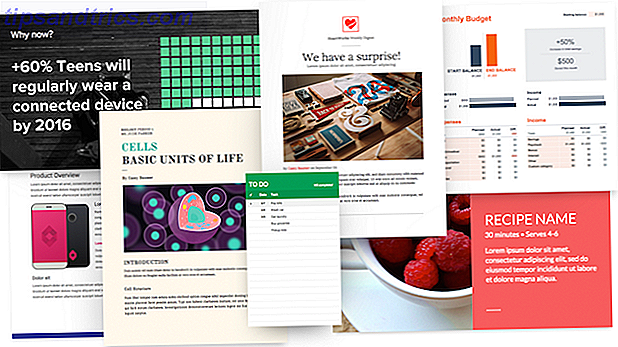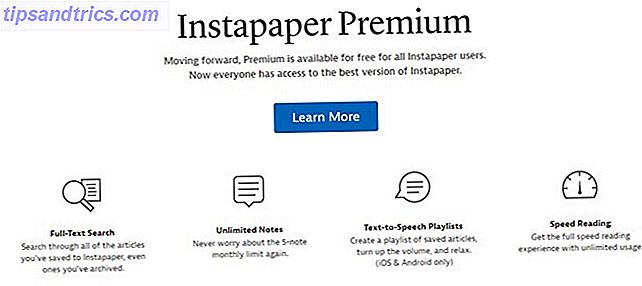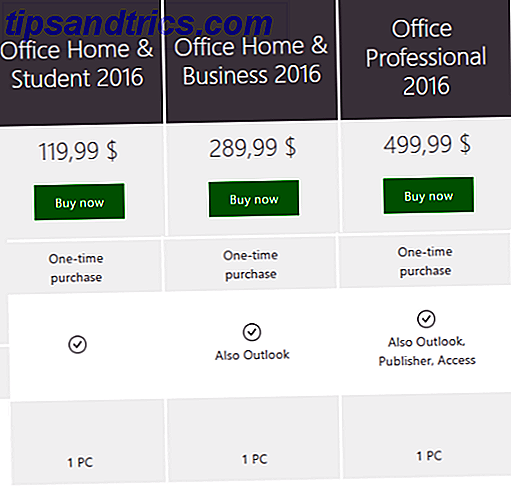Guardar videos de YouTube en tu iPhone para verlos sin conexión es una tarea complicada. Si no te importa pagar, puedes suscribirte a YouTube Red ¿Es YouTube Red Worth the Money? 7 cosas que debe considerar es YouTube Red Worth the Money? 7 cosas que debe considerar YouTube Red ha sido noticia, tanto buena como mala, pero ¿el servicio de suscripción de $ 10 por mes realmente vale la pena el dinero? Aquí, miramos los hechos y sacamos algunas conclusiones. Lea más para mirar sin anuncios y descargar videos para verlos sin conexión.
Pero esto aún requiere que veas los videos en la aplicación de YouTube. ¿Qué pasa si quieres verlos en tu Camera Roll? Le mostraremos cómo, y no requiere jailbreaking o cualquier otra cosa sospechosa.
Cómo descargar videos de YouTube en iPhone
Desafortunadamente, las aplicaciones de iPhone que te permiten descargar videos de YouTube directamente no duran mucho. Afortunadamente, sigue siendo bastante fácil con una pequeña solución.
Primero, instale la aplicación Documents by Readdle. Es un administrador de archivos con un navegador web integrado, que facilita la descarga y la transferencia de videos de YouTube.
A continuación, busque el video de YouTube que desea descargar. Puede usar la aplicación oficial de YouTube para hacer esto: abra el video, toque Compartir, luego elija Copiar enlace .


Una vez que tenga el enlace, regrese a la aplicación Documentos. Toque el icono en la esquina inferior derecha para abrir su navegador incorporado. Busque un sitio web que pueda descargar videos de YouTube, como PickVideo.net.
Guardando el video
Mantenga presionado dentro del campo Ingresar el enlace de video y elija Pegar para agregar el enlace a su video de YouTube. Luego toque el botón Descargar .
Después de un momento, el sitio generará enlaces de descarga para su video. Desplácese hacia abajo (tenga cuidado de evitar publicidades) hasta que vea el encabezado Descargar video con sonido . Toca el botón Descargar junto a la calidad que deseas guardar.
Luego, verá un mensaje para guardar el archivo. Probablemente desee cambiar el nombre genérico videoplayback.mp4 por algo más descriptivo. La ubicación de guardado predeterminada está bien; toque Hecho para guardarlo. Puede tocar el botón Descargas en la barra de herramientas inferior para verificar su progreso.



Mover el video
A partir de aquí, solo tiene que mover el video a la carpeta Camera Roll. Toque el ícono Carpeta en la esquina inferior derecha de la aplicación, luego abra su carpeta de Descargas . Presiona el ícono de puntos suspensivos debajo del archivo que acabas de descargar, luego elige Mover .
En Recientes, puede ver la carpeta Fotos . Si lo haces, tócalo para ir directamente a esa carpeta. De lo contrario, vaya a Documentos> Fotos . De cualquier manera, simplemente toque Mover a Fotos en la parte inferior de la pantalla para mover el video.



¡Terminaste! Abra la aplicación Fotos en su teléfono y debería ver su nuevo video. Aparecerá junto a tus fotos más recientes, así como a la carpeta Videos en la pestaña Álbumes .
Si ve muchos videos en su iPhone, consulte los mejores reproductores de video gratuitos para iOS Las mejores aplicaciones de reproductor de video gratuitas para iPhone y iPad Las mejores aplicaciones de reproductor de video gratis para iPhone y iPad Ya sea que esté tomando su iPad en un largo -el vuelo de alta velocidad o el uso de un iPhone para ver sus episodios de televisión favoritos en su viaje diario, un buen reproductor de video libre hace toda la diferencia. Lee mas .